
こんにちは。サウンド/GUIデザイナーの吉松悠太です。BITWIG Bitwig StudioはVer.1のころから、制作のメインDAWとして使用しています。この連載では、先日リリースされたVer.5の新機能の紹介を中心に、その魅力をお伝えしていきたいと思います。
Ver.5へのアップデートで自由な曲線を描けるMSEGを搭載
Bitwig Studio 5の目玉となる新機能としては新モジュレーターの追加、ブラウザーの刷新、モジュレーションとリモート・コントロールの範囲拡大などが挙げられますが、今回はMSEGという機能を用いた新しいモジュレーターの活用法を紹介していきましょう。MSEGとは“Multi-Segment Envelope Generator”の略で、簡単に言えばエンベロープ・ジェネレーターやLFOのカーブを自由に描ける仕組みのこと。Ver.4までのBitwig Studioでは、AHDSRのように段階が決まっていたり、LFOではノコギリ波やパルス波のようにベースとなる形が決まっていたりしたわけですが、そうした制約から解放されて、完全に自由な曲線を描くことができるようになったのです!
新モジュレーターのうち、エンベロープ・ジェネレーターをMSEG化したものがSegments、LFOをMSEG化したものがCurvesというようなイメージで、この2つが特に幅広く活躍する存在となるでしょう。今回は、既存のPolymerプリセットにこれらを挿入して音色を加工してみることにします。
まず新規トラックを追加してブラウザーを開き、検索欄に“polymer”と入力すると、Ver.5ではデバイスやプリセットの垣根を超えてすべてが検索結果に表示されます。このままプリセットを探していけるので、地味ながらうれしいアップデートです。
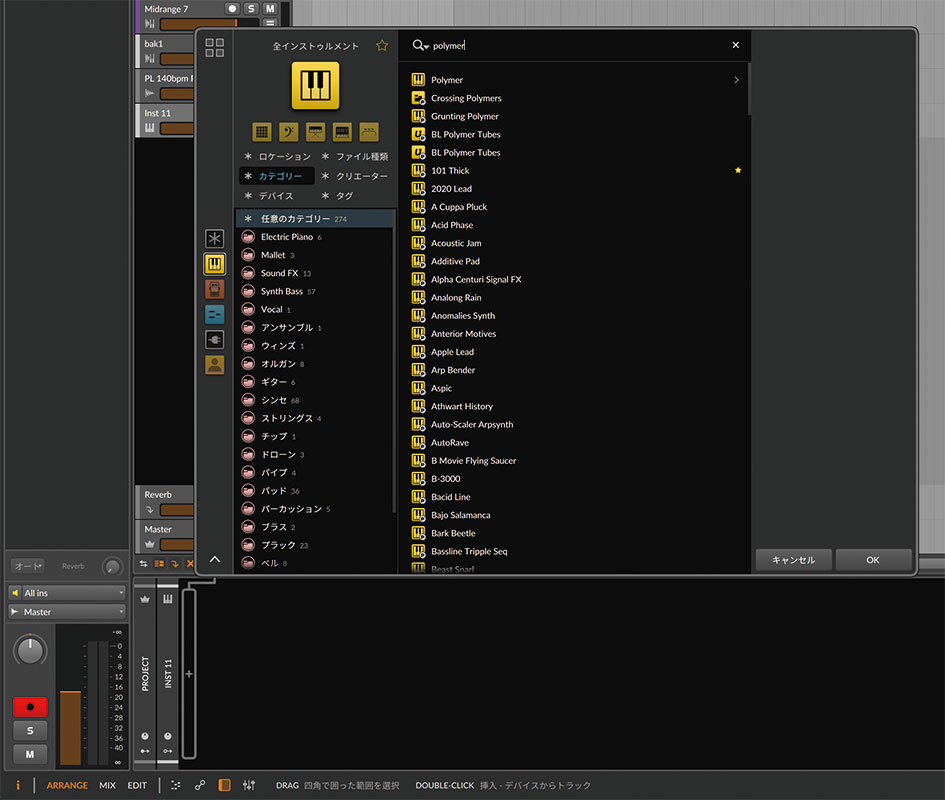
今回は、“Phase 1 Deep House”というプリセットを使うことにしました。再生しながら編集した方が分かりやすいので、A2のノートを4小節分の長さで配置します。このたった1音のノートが4小節間変化し続けるようにするのが目標です。132BPMに設定し、リズム確認用に“Prime Loops Bass Music”パック内の“PL 100bpm FullDrumLoop15”というドラム・ループも同じ位置に並べておきます。
次に、Polymer画面の左下にある矢印アイコンからモジュレーター画面を開き、空きスロットにSegmentsを追加します。そして、Segmentsの矢印をクリックしてマッピング・モードに入り、フィルターのカットオフを[64.00st]、オシレーターのShapeを[50.00%]、そしてNumerator(“1:1”と書かれた部分の左の“1”)を[2.000]くらいに設定します。
![PolymerにSegments(赤枠)を追加し、各パラメーターをモジュレートしているところ。カットオフ(黄枠)を[64.00st]、オシレーターのShape(青矢印)を[50.00%]、そしてNumerator(白矢印)を[2.000]に設定](https://cdn-ak.f.st-hatena.com/images/fotolife/r/rittor_snrec/20230828/20230828020146.jpg)
またカットオフの元々の値がやや大きいので、最低値まで下げておきましょう。この際、わざわざマッピング・モードから抜ける必要はありません。Ver.5からはAlt(Macではoption)を押しながらドラッグすれば、元のパラメーターを調整できるようになりました! これも地味にありがたい進化です。
いよいよMSEGの編集です。まずはSegments画面左上のフォルダ・アイコンからMSEGのプリセットブラウザーを開いて目的に近しい波形を探します。今回はシンセにリズミカルな動きを付けたいので、Sequenceフォルダの“City Groove 2”を選びました。
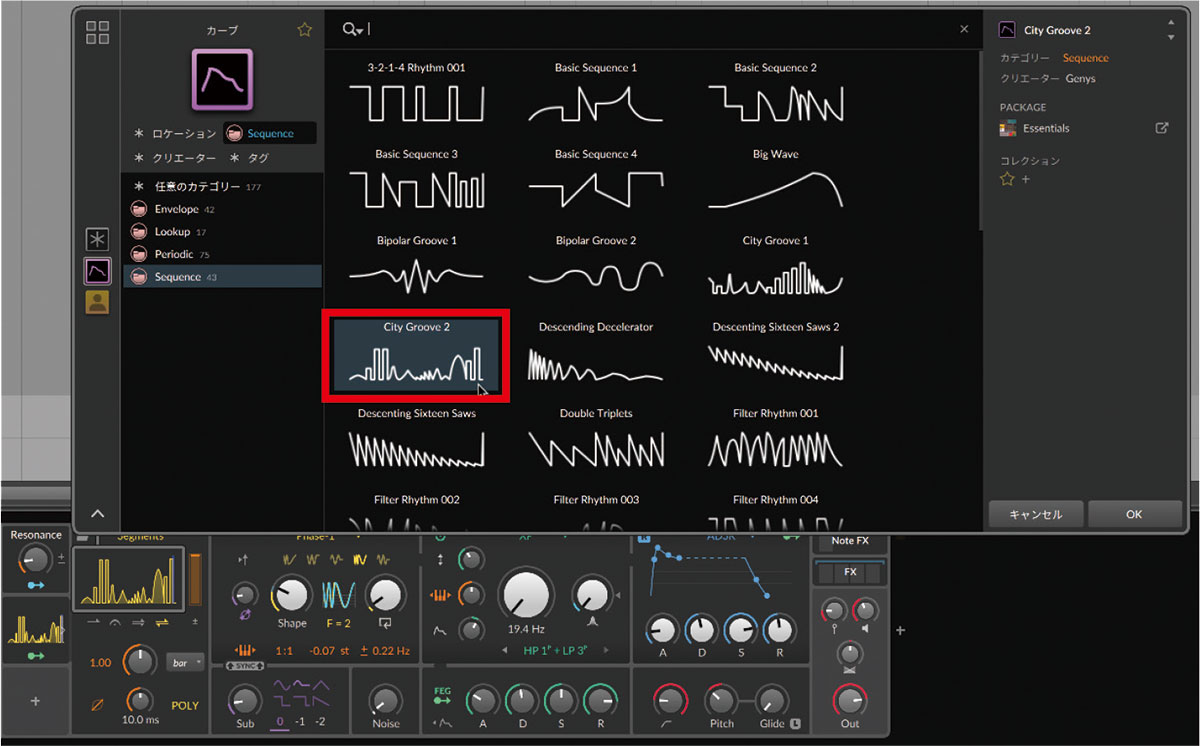
この状態で再生してみると、既に音色に動きが生まれたことが確認できますが、しかし1小節で動きが終わってしまいました。Segmentsには指定した範囲をループさせる機能があるので、それを使って音が永続的に動くようにしましょう。
MSEGのサムネイル(グラフ部分)をクリックするとエディターが開きます。
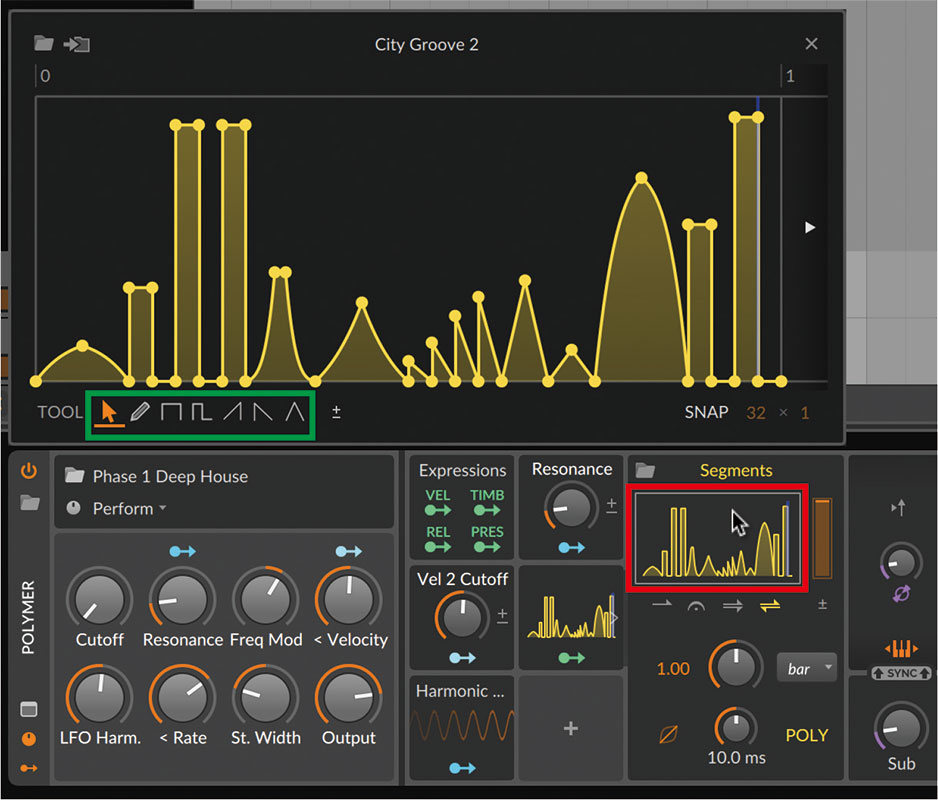
今回のようにリズミックなMSEGを作る際には、右下のSNAPをクリックしてグリッドを表示させると便利です。グリッドの細かさは数字をドラッグして変えられるほか、ほかのエディタと同じく“,(カンマ)”と“.(ピリオド)”で横グリッドの細かさを倍々に切り替えられます。ちなみに、ツール切り替えは1〜8の数字キー、カーブ具合の変更はAlt(Macはoption)+ドラッグなど、Bitwig Studioのほかの場面でも用いられるショートカットが踏襲されており、すぐに慣れることができる配慮がなされています。
MSEGのループ範囲は紺色で示されるのですが、City Groove 2では右端付近の一点で極細の紺色の線として表示されていて、事実上ループしていません。これをドラッグして範囲を広げることでループを機能させられます。グリッドを16分割にして、右側6グリッドをループ範囲に指定してみましょう。
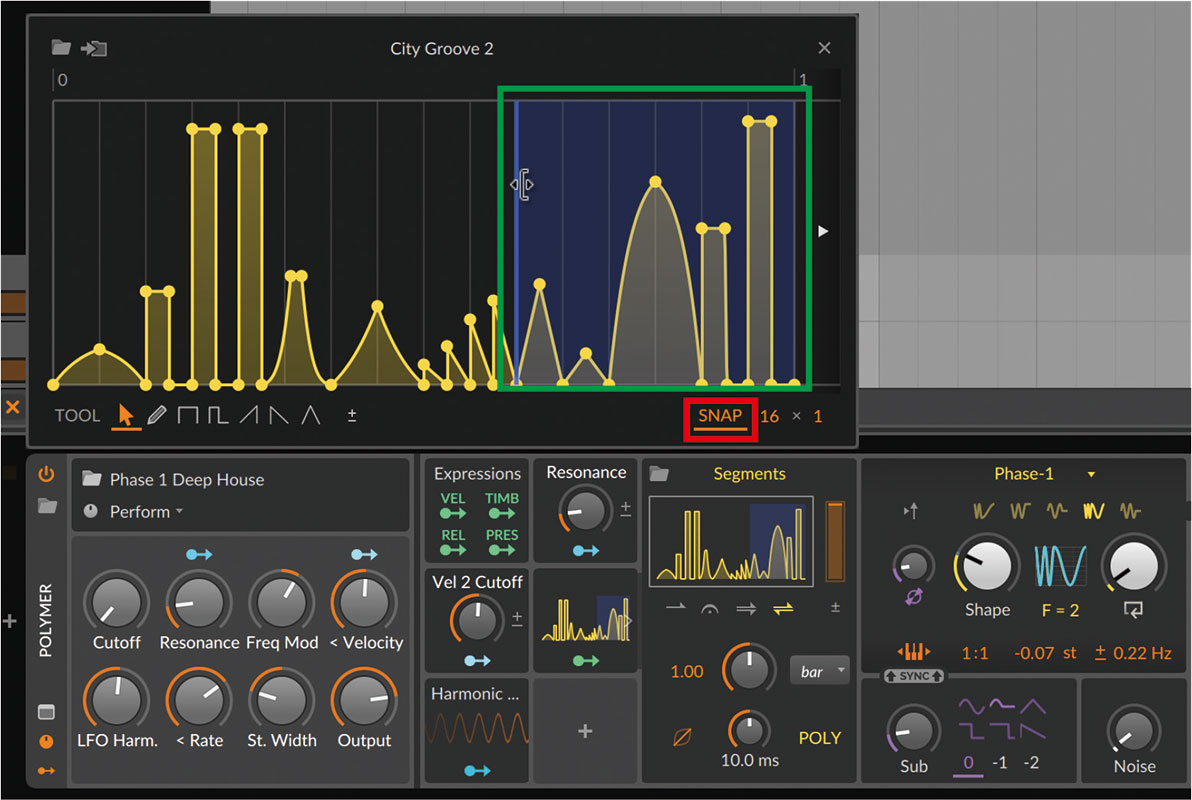
ループ長をあえて4の倍数にしないことで、4拍子のリズムに対し周期のずれ(ポリリズム)を発生させ、ビートと合わさったときのリズムの絡みをより複雑に聴かせることができます。
またループの動作は、デフォルトだと行き来を繰り返すPing-Pongモードですが、これは中央部にある4つのアイコンで変更可能です。今回は右から2番目の通常ループにした方がリズムとして良さそうです。
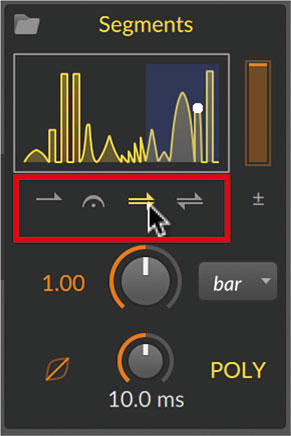
MSEGをMSEGでモジュレーション
これで2小節は聴かせられる動きが作れましたが、さらに3〜4小節目まで自動で展開し続けるように、Curvesを追加してみましょう。Rateをbarと4.00に設定、Trigger ModeをFreeからSyncに変え、DAWの4小節周期でループするようにします。まずこれをSegmentsのRateへマッピングし、マイナスの方向の[÷4.00]に設定します。モジュレーターを別のモジュレーターで揺らすことで、自分でも予想のつかない音に出会うことができるのでお勧めです。
![MSEG搭載のLFOであるCurves(赤枠)を追加し、Rate(緑枠)を“bar”と“4.00”に設定、Trigger ModeをSync(黄枠)に変更した上で、SegmentsのRateをモジュレート。ノブをマイナス方向に回して、[÷4.00]に設定する(白枠)](https://cdn-ak.f.st-hatena.com/images/fotolife/r/rittor_snrec/20230828/20230828020323.jpg)
次はまたCurvesでプリセットを探し、今度は緩やかな波を描くRollercoastIを選択しました。ただ、このままだと1〜2小節目もせわしなく動きすぎているので、前半をごっそり削除して平らにします。これで3〜4小節目だけにさらなる動きを追加することができました。

さらにPolymer画面右側のFX欄を開き、RotaryのTime ModやDelay-2のMix、Widthも、Curvesでモジュレートします。それぞれ負の方向に90度ほど回すと、エフェクトのかかり具合にも流動性が生まれ、より聴きごたえのあるシーケンスが作れました。
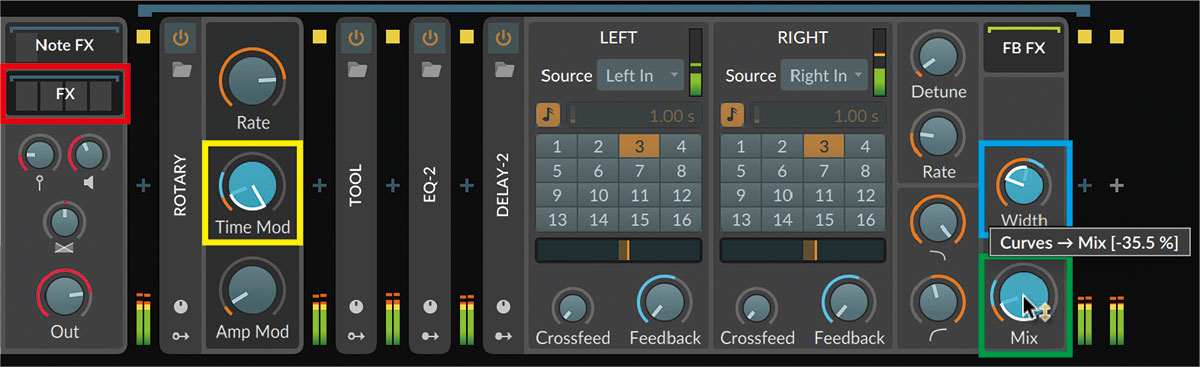
このように、MSEGによって時間的変化を伴う音作りが、自由自在に行えるようになったのがVer.5です。ソフトウェア・モジュラー環境としてのBitwig Studioが、より“完全体”に近づいた感じがします。ぜひ皆さまも試してみてください。
吉松悠太(SoundQuest)
【Profile】音楽理論学習サイトSoundQuestの制作/管理者。またPlugmon名義でサウンド/GUIデザイナー、プログラマー、ピクセル・アーティストとして活動している。UHMスクリプトから生成した独自波形を用いた「Anthem」シリーズをはじめ、主にU-HE製シンセのプリセット集やカスタム・スキンを多数リリースしており、同社のHive2においては公式にスキンやウェーブテーブルの提供も行なっている。
【Recent Works】
『Analog Anthem』
XFER RECORDS Serum用のプリセット集。227個のプリセットのほか、30個のウェーブテーブル、3個のノイズ・ファイル、1個のスキンを収録
BITWIG Bitwig Studio
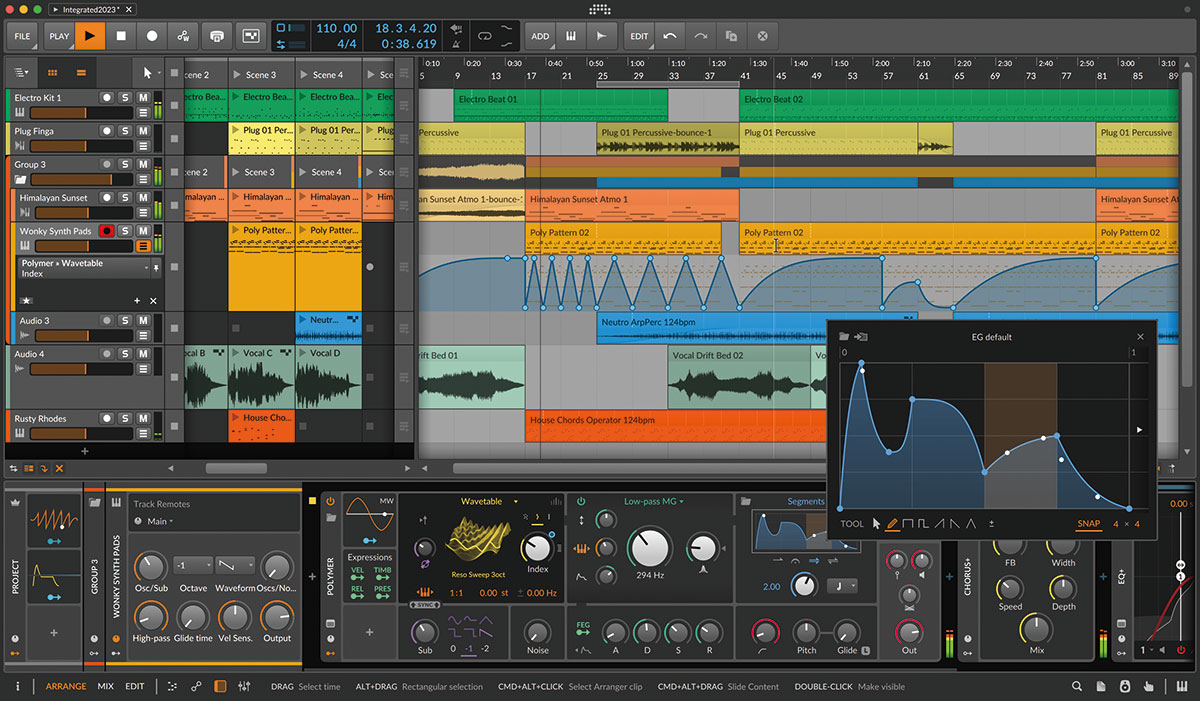
LINE UP
Bitwig Studio
フル・バージョン:69,300円|エデュケーション版:47,300円|12カ月アップグレード版:29,700円
Bitwig Studio Producer:34,100円
Bitwig Studio Essentilas:17,600円
REQUIREMENTS
▪Mac:macOS 10.14以降、macOS 12、INTEL CPU(64ビット)またはAPPLE Silicon CPU
▪Windows:Windows 7(64ビット)、Windows 8(64ビット)、Windows 10(64ビット)、Windows11、Dual-Core AMDまたはINTEL CPUもしくはより高速なCPU(SSE4.1対応)
▪Linux:Ubuntu 18.04以降、64ビットDual-Core CPUまたはBetter ×86 CPU(SSE4.1対応)
▪共通:1,280×768以上のディスプレイ、4GB以上のRAM、12GB以上のディスク容量(コンテンツをすべてインストールする場合)、インターネット環境(付属サウンド・コンテンツのダウンロードに必要)



